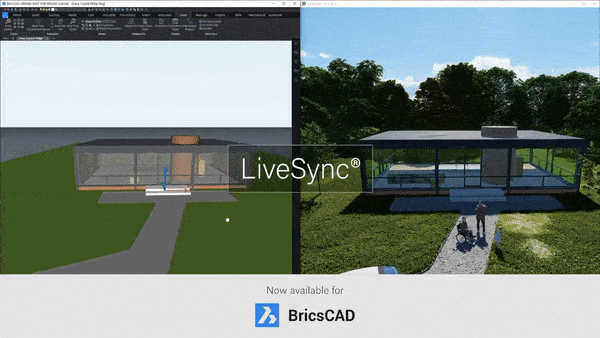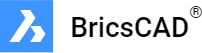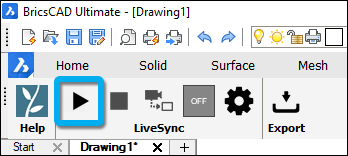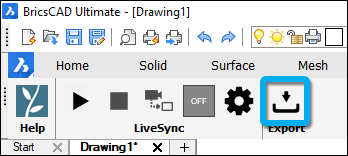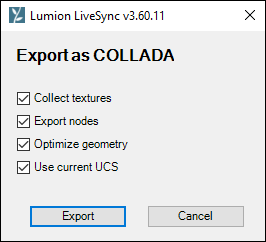BricsCAD 的模型導入指南
1. 適合您的 BricsCAD 和 Lumion 版本的最佳導出方法
| BricsCAD | Lumion | 導出方式 |
| BricsCAD 18-22 及更高版本 | Lumion 11.0 及更高版本 | 適用於 BricsCAD 的 Lumion LiveSync |
注意:Lumion 8.5 -10.5 可以工作,但此功能不受官方支持或保證。
2. 方法A:使用 LiveSync 導出
自 Lumion 11.0 以來的 BricsCAD 和 Lumion LiveSync 支持 BricsCAD 模型的實時導出。
如果您使用的是舊版本的 BricsCAD,請參閱下面的第 4 節。
3. 方法B:導出 Lumion.DAE 文件
3.1:我們建議使用 LiveSync 而不是 .DAE 格式將模型導出到 Lumion。導出速度更快,因為模型數據量更小。
但是,如果您更喜歡通過文件導出模型,您可以 Lumion LiveSync for ArchiCAD 中的 Export 按鈕導出 Lumion Collada 文件 (.DAE),然後將 .DAE 文件導入 Lumion。
3.2:選擇所需的導出選項:
收集紋理:
導出節點:
優化幾何:
使用當前的 UCS:
- 將所有紋理文件導出到與導出的 .DAE 文件位於同一位置的文件夾中。
導出節點:
- 導出模型,以便所有元素都可以替換為 Lumion 模型,例如樹。有關此過程的更多信息,請參閱以下文章:
- 知識庫:如何將導入的虛擬對象替換為庫對象?
優化幾何:
- Off:導出的 .DAE/LiveSync 文件會更大,導入的模型會更複雜。
- On:導出的 .DAE / LiveSync 文件會更小,導入的模型會更簡單。但是,導出 .DAE 文件需要時間。
使用當前的 UCS:
- Off:將使用「世界坐標系」(WCS)。
- On:將使用「用戶坐標系」(UCS)。
4. BricsCAD 17 及更早版本:導出 AutoCAD .DWG 文件
4.1:將您的 BricsCAD 模型導出為 AutoCAD .DWG 文件:File→Export→AutoCAD Drawing (.dwg)
4.2:在 Lumion 中導入 .DWG 文件。
5. 提示和故障排除
5.1:為什麼我的模型在導入並放入我的項目後看不到?
- 導入模型的原點對應於 BricsCAD 原點 (0,0,0)。
- 如果導入的模型遠離 Lumion 的原點,則需要將其移近 BricsCAD 原點 (0,0,0),然後將其導出。
5.2 : 為什麼我不能將 Lumion 材質分配給各個面?
- 在 BricsCAD 中使用相同材質的表面,在 Lumion 中將被指定相同的材質。如果要將 Lumion 材質分配給特定表面, 則必須在導入模型之前在 BricsCAD 中為該表面分配唯一材質。
5.3:如何導入 BricsCAD 的「Compositions」?
- Compositions 可以通過 LiveSync 導入,也可以通過 Lumion LiveSync for BricsCAD 插件將模型導出到 Lumion .DAE Collada 文件。
- Compositions 是 BricsCAD 的原生功能,它們不受 .DWG 格式的支持,因為 Lumion 使用 Autodesk 的 RealDWG 功能來讀取 .DWG 文件。
- 如果您無法使用 Lumion LiveSync for BricsCAD 插件導出模型,請選擇您的 BricsCAD 模型並通過命令提示符運行 BIMDE COMPOSE 命令以折疊合成,然後再將 .DWG 文件導出到 Lumion。
5.4:哪些材質名稱會自動轉換為 Lumion 玻璃和水材質?
- 如果您的 BricsCAD 材質名稱以下表中的一個單詞開頭後跟一個空格,則在使用 LiveSync 導出模型時,它將在 Lumion 中轉換為特殊的玻璃或水材質。此轉換僅在您啟動 LiveSync 功能時發生。
| 語言 | 水 | 玻璃 |
| Chinese | 水 | 玻璃 |
| English | Water | Glass |
| French | Eau | Verre |
| German | Wasser | Glas |
| Italian | Acqua | Vetro |
| Japanese | 水 | ガラス |
| Korean | 물 | 유리 |
| Polish | Woda | Szkło |
| Portuguese | Agua | Vidro |
| Russian | вода | стекло |
| Spanish | Agua | Vidrio |
| Swedish | Vatten | Glas |
5.5:當 BricsCAD 文件的文件名或文件夾位置發生變化時,如何在 LiveSync 中更新模型?
Stay Informed
When you subscribe to the blog, we will send you an e-mail when there are new updates on the site so you wouldn't miss them.